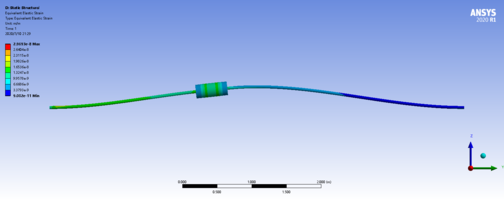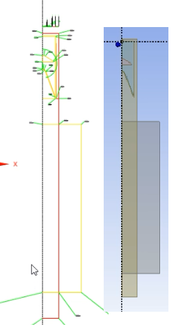玩转SpaceClaim模型处理10 梁的处理(B)
野有蔓草,零露瀼瀼,有美一人,宛如清扬。——请大家多多关注点赞。
———–———我是分割线————–——
3 实例详解
实例 如下图从外部CAD导入的框架模型,请在Workbench中转换为梁模型。

Step1 模型导入。
在Workbench中新建项目,将模型导入到项目Geometry中,再使用SpaceClaim编辑。

Step2 梁线自动抽取。
选择菜单工具——抽取,再框选全部模型,即可完成所有梁的抽线。如果不成功,可以逐个选取。

以上抽取的梁已经含有了截面形状(特征树中可查看),无需再次定义截面。选择显示工具,可在线型与实体之间切换显示。


Step3 梁线修剪。
以上梁单元不能直接使用,因为自动处理的梁之间的接头处是分离的,必须使他们结合。

选择连接工具,设置合适的容差,在图形中分离的节点将高亮显示,点击√直到接头无高亮提示。

有时还需要我们手动拖动节点,选择菜单栏设计——移动,选中要移动的端点,然后点击屏幕左侧的 (或快捷键U),点击要移动目标位置的点。
(或快捷键U),点击要移动目标位置的点。

修整后如下图。

Step3 拓扑节点共享。
从上图可知,模型中有很多T形接头可十字接头,需要增加耦合节点。
选中 特征树的总文件夹,在属性中设置共享拓扑为共享或合并。

可在Mechnial中查看节点等。


注意1,通过以上方法制作的梁模型不能通过DM修改,否则截面形状将消失,需要在DM中重新定义。
注意2,在Step2梁线自动抽取过程中,某些梁可能会因为种种原因不能成功识别与抽取,在特征树中找到它,右击删除。
有时也需要临时添加梁。

在轮廓中选择要添加的截面形状,如果没有想要的轮廓,可以在下方新轮廓库中选择,或者最下方标准库中调用。

新轮廓可通过右击特征树中的轮廓——编辑横梁轮廓来修改尺寸,此时或增加一个图形窗口,修改完成后点击第一个窗口便签便可返回

选择轮廓后,点击创建,点击两个端点,便创建了一条空间梁线。

选择定向,在选择梁线,可改变轮廓方向。

关于梁处理的更多技能请参考之前写的文章《一线工程师总结Ansys Workbench工程实例之——梁模型静力学分析》。
祝万事顺遂。